如何将WPS表格中的特定值标记为红色,打开表格文件,单击开始选项,选择条件格式选项,单击顶部突出显示的单元格规则,选择其他规则,输入相应的条件,然后按“格式”按钮,单击“颜色” 单击该选项旁边的下拉箭头并选择红色。下面小编给大家带来一种自动改变WPS表格中设置的数字颜色的方法。
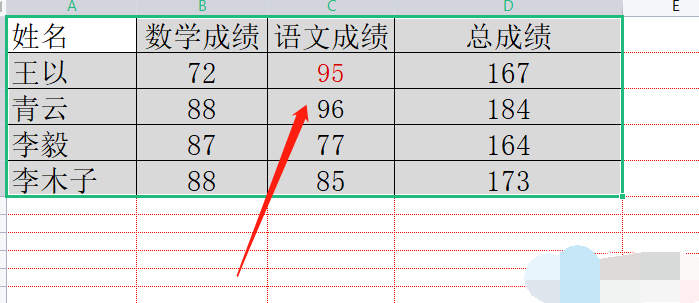
WPS表格设定数字自动变颜色的方法
1、用户在wps软件中打开表格文件,进入编辑页面进行设置。
2. 然后用户单击页面顶部菜单栏中的“开始”选项。将显示各种功能选项,用户可以直接选择条件格式选项。
3. 相关的下拉菜单将会展开。用户单击顶部突出显示的单元格规则选项,右侧将显示选项卡,用户可以选择其他规则选项。
4、用户进入新格式规则窗口,仅对满足以下条件的单元格在格式部分输入相应的条件,然后按格式按钮。
5、此时,单元格格式窗口打开。在字体选项卡中,用户单击颜色选项旁边的下拉箭头,然后在展开的颜色面板中,用户选择红色。
6、设置完成后,按单元格格式窗口右下角的确定按钮,然后返回新格式规则窗口。
7. 最后,用户可以在新格式规则窗口中继续按确定按钮。
8、此时返回编辑页面,可以看到异常号码已经自动变成红色了。
分享到: